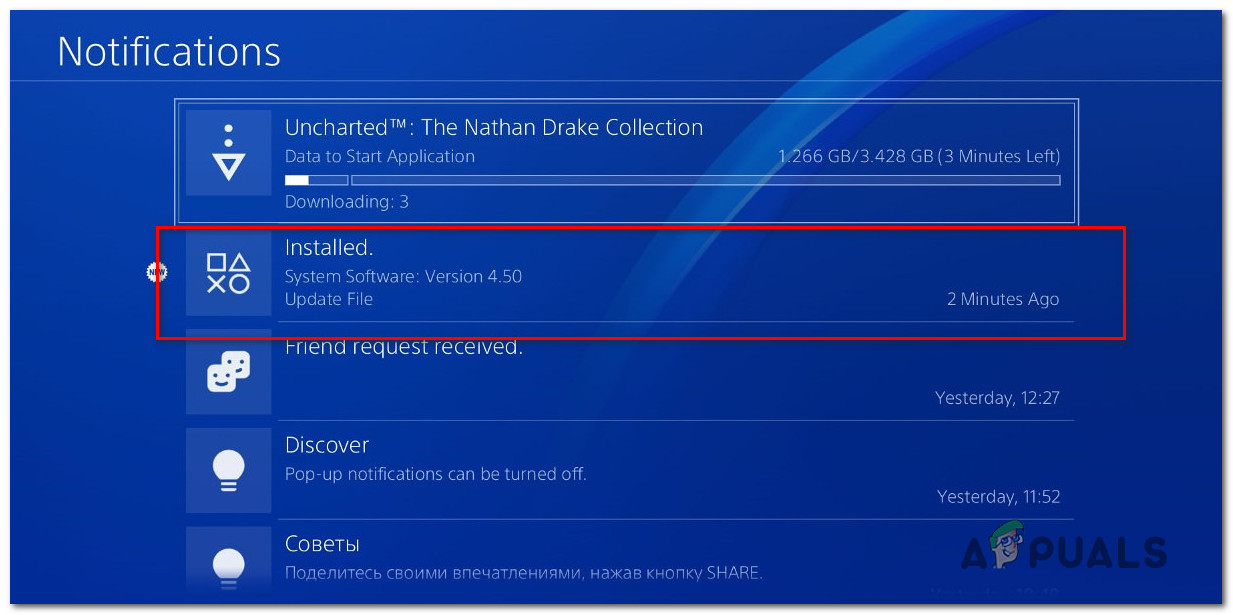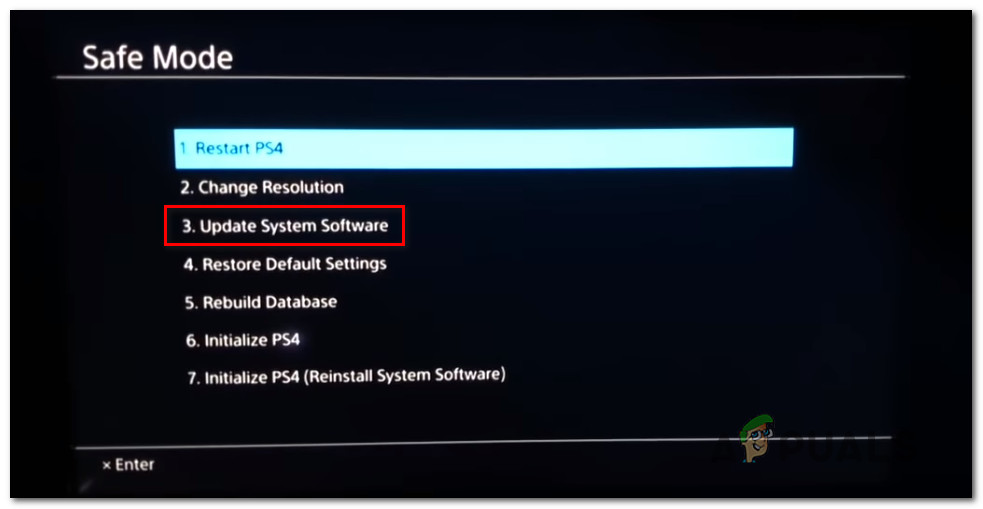De CE-32895-7 visas vanligtvis när användare försöker ansluta till ett Wi-Fi-nätverk eller när de försöker installera en pågående firmwareuppdatering. Även om felkoden pekar mot ett hårdvaruproblem, är problemet troligen rotat till ett programvaruproblem.

PS4-fel CE-32895-7
Efter att ha undersökt denna fråga visar det sig att det finns flera olika orsaker som kan orsaka CE-32895-7-fel koda:
- Playstation 4 är ansluten till ett begränsat nätverk - Om du inte är ansluten till ditt hemnätverk för närvarande är det möjligt att du ser detta fel på grund av en begränsning som din nätverksadministratör infört. Detta är vanligtvis fallet med hotell, skolor, kontor och andra typer av offentliga nätverk. I det här fallet måste du testa denna teori genom att ansluta till ett nätverk utan begränsningar.
- TCP / IP inkonsekvens - Vissa modifieringar som nyligen infördes på ISP-nivå kan påverka den nuvarande anslutningen. Om så är fallet kan du kanske lösa problemet genom att återställa din router och återupprätta internetanslutningen.
- Väntande firmwareuppdatering - Som det visar sig kan detta problem också vara rotat i en botten obligatorisk firmwareuppdatering . I det här fallet måste du starta firmware-installationen från Säkert läge om du inte kan göra det konventionellt.
- Hårdvaruproblem - Under vissa omständigheter kan denna felkod också vara en signal från en felaktig hårdvarukomponent (troligtvis nätverkskortet). I det här fallet måste du ta din dator till en certifierad butik för att undersöka eventuella underliggande maskinvaruproblem.
Metod 1: Ansluta till ett icke-begränsande nätverk (om tillämpligt)
En av de vanligaste orsakerna som är kända för att orsaka detta problem är ett nätverk där administratören har infört begränsningar som begränsar interaktionen med Playstation Network . Detta rapporteras vanligtvis inträffa i hotell-, skol- och arbetsnätverk. Detta verkställs vanligtvis för att förhindra att anslutna enheter tar upp till mycket av bandbredden.
Om detta scenario är tillämpligt och du är ansluten till ett annat nätverk än ditt hem, försök ansluta till ett ofiltrerat nätverk och bekräfta om du fortfarande har att göra med samma CE-32895-7-fel .
Om detta scenario inte är tillämpligt eller om du redan har försökt detta till ingen nytta, gå ner till nästa möjliga fix nedan.
Metod 2: Återställa routern
Många drabbade användare har lyckats fixa CE-42288-4 fel genom att gå till en routeråterställning för att återställa alla ändringar av TCP / IP-tilldelning till standardvärdena. I de flesta fall rapporteras denna typ av inkonsekvens i nätverket att uppstå med routrar som arbetar med begränsad bandbredd eller direkt efter att ISP har implementerat några ändringar.
Om detta scenario är tillämpligt är ditt första försök att åtgärda problemet att gå till en nätverksåterställning för att återställa majoriteten av de orsaker som kan ligga bakom detta konsolfel.
Viktig: Tänk på att framåt med detta också innebär att du rensar alla anpassade inställningar som du tidigare har skapat själv. Detta inkluderar vidarebefordrade portar, vitlistade enheter och enheter som du avsiktligt blockerar.
För att starta en routeråterställning, leta efter återställningsknappen på baksidan av din router - den är vanligtvis inbyggd för att förhindra oavsiktliga tryck.
När du ser det, använd ett skarpt föremål (liten skruvmejsel, tandpetare etc.) för att trycka på och hålla ned återställningsknappen tills du ser alla främre lysdioder blinka samtidigt.

Återställningsknapp för routern
När återställningen är klar, återupprätta internetanslutningen och försök att återskapa den instans där du tidigare såg CE-42288-4 felkod.
Om samma problem fortfarande uppstår, gå ner till nästa möjliga fix nedan.
Metod 3: Uppdatera firmware från felsäkert läge
Som Sony själva erkänner kan detta problem också utlösas i fall där det finns en obligatorisk firmware som du inte har installerat ännu. Innan du gör firmwareinstallationen kan du nekas tillgång till viktiga funktioner som att ansluta till internet och starta applikationer som du har digitalt eller fysiskt ägande av.
Om detta scenario är tillämpligt bör du kunna lösa problemet genom att installera den obligatoriska firmwareuppdateringen. Naturligtvis bör din konsol prioritera detta redan, så gå till Meddelanden från huvudskärmen och se om firmwareuppdateringen inte redan har laddats ner eller väntar på installation i Laddar ner avsnitt.
En nedstämd uppdatering eller en annan typ av korruption kan dock göra firmware otillgänglig för installation konventionellt. I det här fallet kan du tvinga installationen av den nya firmwareuppdateringen från Säkert läge.
Här är en snabbguide om hur du uppdaterar din PS4-firmware från felsäkert läge i ett försök att lösa CE-32895-7 fel:
- Första saker först, tillgång till Meddelanden panelen från din konsoles huvudsakliga instrumentpanel och se om uppdateringsprompten finns där. Om så är fallet, tryck på Alternativ och välj sedan till Radera från meddelandepanelen.
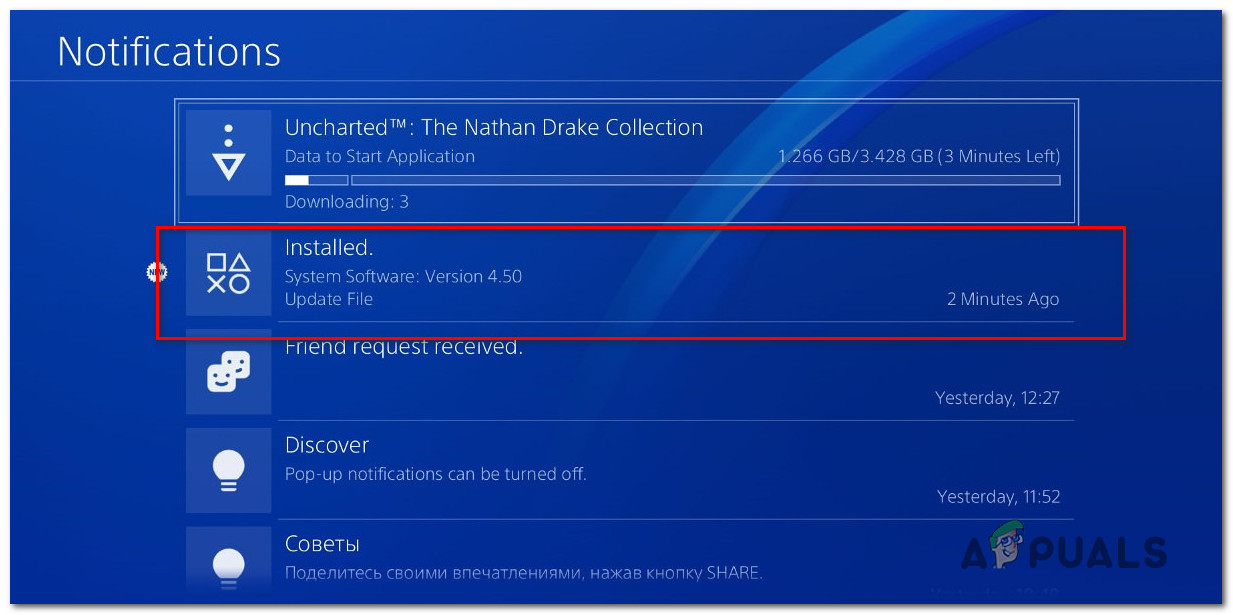
Tar bort uppdateringsmeddelandet
- Stäng av din PS4 när meddelandet har tagits bort. För att göra detta, tryck och håll ned Kraft på din konsol tills du hör fansen stänga fysiskt. Detta aktiverar i huvudsak konsolen och ser till att den stängs av och inte i viloläge.

Kraftcykling Ps4
Notera: Se till att du inte lägger systemet i vila istället eftersom stegen nedan inte fungerar.
- När konsolen är avstängd, tryck och håll ned strömbrytaren en gång till tills du hör två på varandra följande pip. Så fort du hör det andra pipet bör dina konsoler gå in i felsäkert läge.
- Vid nästa skärm ansluter du kontrollenheten till din kabel och trycker på PS-knappen för att initiera anslutningen.
- När du äntligen har nått menyn Felsäkert läge, använd kontrollen för att välja Alternativ 3: Uppdatera systemprogramvaran .
- Välj sedan från listan över tillgängliga alternativ Uppdatera med Internet.
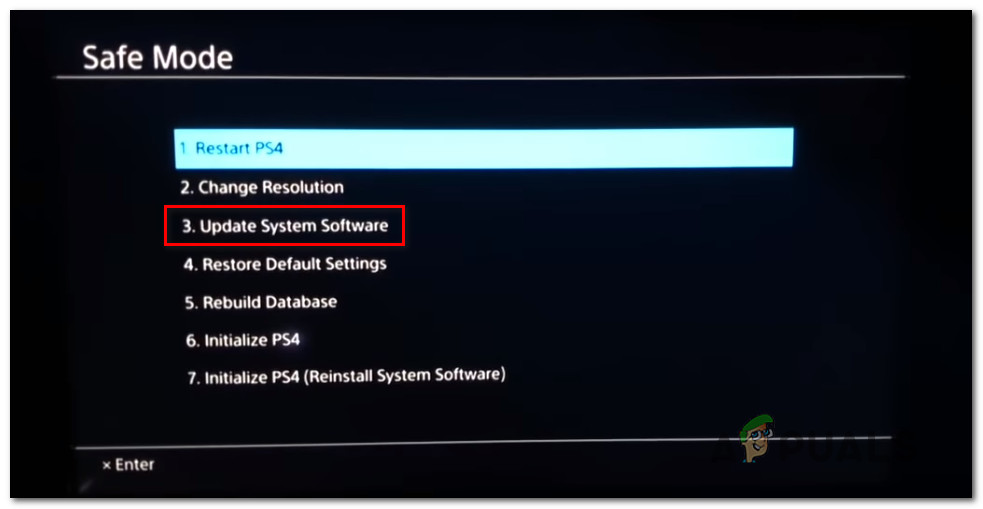
Uppdatera PS4-programvara via felsäkert läge
- Vänta tills firmwareuppdateringen laddas ner och installeras, starta om din konsol konventionellt och se om problemet nu är löst.
Om du fortfarande slutar se CE-32895-7-felet när du installerar den här firmwareversionen, flytta ner till den slutliga fixen nedan.
Metod 4: Service på din konsol
Tänk på att just den här felkoden ( CE-30392-7 ) kategoriseras som ett hårdvarufel i Sonys dokumentation. Även om det också kan orsakas av ett firmwareproblem, är chansen att du faktiskt har att göra med en hårdvaruproblem om ingen av de potentiella korrigeringarna har fungerat för dig.
Om detta scenario är tillämpligt, kontakta antingen din garantitilldelade tjänst eller kontakta en Sony Live-agent genom att använda deras Kontakta oss sidan att öppna en Hårdvara biljett.

Öppna en hårdvarubiljett med Sony
Taggar ps4-fel 4 minuter läst